Расширение-переводчик для обозревателя mozilla firefox
Содержание:
Встроенный переводчик Mozilla Firefox
В 41 версии браузера, разработчики добавили возможность работать со встроенным переводчиком, который использует наработки Яндекса. Идея отличная, но до ума не доведена. После настройки, встроенный переводчик может слаженно работать, может работать через раз или не работать совсем. Видимо, поэтому его еще не добавили в Firefox как обычную функцию, а только предоставили пользователям возможность протестировать, предварительно выполнив нужные настройки.
Совет! Часто сталкиваетесь с предупреждением «Это соединение является недоверенным в Mozilla Firefox». Узнайте как устранить данную ошибку, прочитав статью по указанной ссылке. Чтобы включить переводчик:
- Убедитесь, что используете версию браузера 41 и выше. Для этого в поисковой строке откройте
about:support
Во второй строке будет указана версия программы.
- Если все ок, введите в строку
about:config
нажмите на кнопку «Я обещаю, что буду осторожен».
- В строку «Поиск» введите
browser.translation.detectLanguage
- Нажмите ПКМ по значению и выберите «Переключить».
- Изменится значение с «false» на «true».
- Введите в строке «Поиск»
browser.translation.ui.show
Выполните аналогичные действия, установит значение «true».
- Найдите параметр
browser.translation.engine
- Два раза кликните по значению левой кнопкой мыши. В появившемся окне удалите «Bing» и напишите «yandex». Нажмите «ОК».
- Перейдите на страницу Yandex Translate API. В правом верхнем углу нажмите «Login» и войдите в свою учетную запись.
- Нажмите «Get a free API key».
- Клацните на желтую кнопку.
- Сохраните указанный ключ в текстовом документе, он позже понадобится.
- Перейдите на открытую страницу настроек конфигурации. Нажмите ПКМ по пустому месту поля, выберите «Создать» → «Строка».
- Введите имя настройки
browser.translation.yandex.apiKeyOverride
- В следующем поле введите ключ, полученный от Яндекса.
Закройте вкладки, с которыми работали. Перезапустите Mozilla Firefox. Зайдите на англоязычный сайт. При открытии странички, сверху появится уведомление «Язык этой страницы английский. Хотите перевести ее?».
Разработку встроенного интерфейса для перевода веб-сайтов компания Mozilla начала уже давно, однако выполнить перевод страницы на русский в Firefox штатными средствами браузера по умолчанию до сих пор невозможно.
Данная функция есть в веб-обозревателе, но по каким-то причинам на данный момент она отключена и хорошо спрятана от пользователя.
Сегодня мы расскажем, как включить переводчик в Mozilla Firefox.
Дополнения для браузера
Есть немало решений для Firefox, которые помогут работать с переводом текста. Все дополнения можно найти на странице addons.mozilla.org. Самые «ходовые» представлены ниже.
S3.Google Translate
За основу переводчика взят общедоступный код Google Cloud Translation API. Позволяет работать с 80 языками мира, поэтому проблем с переводом практически любой страницы в интернете быть не должно.
Чем интересен S3.Google Translate — при переводе текста страницы не теряется форматирование. Чтобы плагин заработал, после установки перезагрузите браузер.
Translate This!
Неплохой, простенький переводчик, который по сути своей является ссылкой на Google Translate. Пользоваться очень просто: выделили текст, нажали ПКМ и выбрали «Selection» — перевод для выделенного текста, «Page» — перевод всей страницы. Откроется вкладка на готовый перевод по данному запросу в Google Translate. Firefox перезагружать не нужно.
Google Translator for Firefox
Данный плагин по функционалу — точная копия предыдущего. Отличие состоит в том, что выделенный текст переводится на открытой странице, а вся страница — в отдельной вкладке Google Translate. Чтобы начать работать с дополнением, установите и перезапустите браузер.
ImTranslator
Хороший переводчик для более требовательных пользователей. В своем арсенале имеет около 90 языков и дюжину функций, которые можно тонко настроить под свои требования. После установки потребуется перезагрузить Mozilla.
Online Translator
Многофункциональный переводчик, придется по душе пользователям, которые постоянно обращаются за переводом текста.
Плагин представляет собой панель инструментов, которая встраивается ниже панели закладок. На панель вынесены все доступные функции, а их, по-большому счету не мало. Сервис поможет вам с переводом отдельного слова, выделенного текста или целой страницы на любой из 80 языков мира. Также может переводить текст, скопированный в буфер обмена.
Совет! Приведенные плагины в своей основе используют google translate api, то есть мощности переводчика Google. На данный момент официального дополнения от компании для Mozilla Firefox нет.
Перевод страниц Mozilla Firefox
Для того чтобы перевести страницу на русский язык в мазиле существуют несколько дополнений.
Дополнения
S3.Google переводчик
Это самое часто используемое дополнение к Mozilla Firefox, которое сможет сделать комфортней посещение не русскоязычных ресурсов. При этом плагин имеет возможность определять текст, написанный на 50-ти языках. После установки дополнения его значок разместится на верхней панели.
Перевод веб-страницы в браузере Firefox
Если это ваш случай, то это ваш счастливый день, потому что в этой статье перечислены десять лучших расширений, доступных для небольшого браузера. Благодаря этому инструменту вы сможете загружать видео, интегрированные во все веб-страницы интернетов. Лучше всего всего несколько кликов, чтобы выбрать определение и формат по вашему выбору. Ах, и он работает с сайтами, конечно, но также со специализированными платформами и даже с социальными сетями.
Избранные оказались в изобилии, это правда, но мы все еще используем их ежедневно. Наконец, влево или вправо, вам решать. И самое красивое в истории, что расширение также объединяет мини-панель, чтобы получить максимальное пространство. Это не всегда очень эффективно, но, по крайней мере, это заслуга существующих.
Для того чтобы осуществить перевод текста следует:
Если нужно получить переведенный только фрагмент страницы, стоит:
- выделить необходимую фразу;
- затем нажать правую клавишу мыши;
- выбрать пункт «Перевести выделенный фрагмент» или зажать кнопки Alt+Shift+T.
Переведенный фрагмент, отобразится внизу страницы.
Если вы часто занимаетесь серфингом на иностранных сайтах, и вы не знаете язык, то это, безусловно, инструмент, который вам нужен. И это логично, потому что эти два расширения позволят вам сделать себя более осторожными в интернетах. Вы можете обойти географические ограничения, которые некоторые издатели применяют. И самое прекрасное в истории, что инструмент включает список прокси-серверов.
Без сомнения, Стильный для вас. Наконец, если вы не заработаете это. С помощью этого расширения вы действительно сможете изменить внешний вид любого сайта «на лету» в нескольких строках кода. И если вы не освоите загадки развития, вы всегда можете полагаться на скрипты других пользователей.
ImTranslator для Firefox
С данным расширением перевести сайт на русский язык стало еще проще. Для этого стоит:
Переведенный фрагмент появится в отдельном окне, которое очень удобно перемещать по рабочему столу, дабы он не мешал работать. А с помощью комбинации Alt+P можно получить всю переведенную страницу.
С помощью этого расширения вы сможете захватывать содержимое страницы за несколько кликов и без необходимости устанавливать специализированное программное обеспечение. И поскольку счастье никогда не приходит в одиночку, инструмент даже предлагает быстрый редактор, который позволит вам редактировать свои изображения или комментировать их перед их загрузкой. Вы также найдете функции для изменения размера или захвата изображения на лету.
Как пользоваться расширением Яндекс.Перевод?
Благодаря этому мы можем многому научиться во многих областях, и многие из нас используют его ежедневно. С этим расширением этого будет достаточно, чтобы выбрать термин и повернуть правый щелчок в шаге, чтобы искать энциклопедию. Ах, и он даже интегрирует Викисловарь.
Панели инструментов Google для Firefox
Данная панель с поисковыми инструментами была специально разработана компанией Google для удобной работы в веб-браузере Mozilla Firefox. Благодаря ей стало намного комфортней осуществлять поиск нужной информации в просторах Интернета.
Доступ к Интернету на предпочитаемом вами языке
Вместо перевода точной части текста вам просто нужно указать ее мышью и щелкнуть правой кнопкой мыши дротик, чтобы отобразить всплывающее комбо, в котором будет отображаться перевод, и даже в этом случае вы можете услышать произношение. Включает в себя следующие языки: английский, испанский, итальянский, французский и немецкий. Позволяет настраивать программу, изменяя предлагаемые переводы другими пользователями, которые сохраняются в пользовательских словарях.
- Он переносит активную веб-страницу, сохраняя ссылки и формат.
- Искать слова и фразы в словарях и сопрягать глаголы на разных языках.
Возможность настраивать ваш браузер с надстройками сегодня практически стандартная.
Возможности Google Toolbar:
Изменение языка
Вопрос «как изменить английский язык на русский» задается весьма часто среди пользователей любых интернет браузеров. Сменить пакет безопасным методом довольно просто, для этого нужно только понимать логику работы приложения и то, как в нем расположены элементы управления.
Способ 1: меняем через интерфейс браузера
Первый способ поменять язык в Фаерфокс является самым простым и распространенным — через настройки браузера. Данный метод описывается на примере русского языка, но все элементы управления в Мозилла Фаерфокс имеют статическое расположение, поэтому данный способ применим к любому варианту:
- необходимо зайти в меню управления, щелкнув на иконку в правом верхнем углу, расположенной прямо под кнопкой закрытия окна браузера;
- в открывшимся окне выбрать «Настройки» («Options» в английском варианте);
- откроется вкладка основных настроек в которой нужно пролистать меню до отдела «Язык» (Language), и нажать на кнопку около меню «Выбрать язык» (Choose);
- в открывшемся окне будет представлен список из всех языков, которые имеются в базе, соответственно если нужно поменять на русский язык, то выбираем «Russion » (Русский);
- если окажется, что необходимого языка нету, то нужно перейти во вкладку “Выберите язык…”, чтобы его добавить.
Это описание самого простого и доступного способа настроить language preferences с английского на русский в браузере Mozilla Firefox.
Существует и иные методики, которые предусматривают скачивание специальных пакетов и установку их вручную через настройки конфигурации самого браузера. Данный способ не будет рассматриваться в этой статье, так как велика вероятность скачать пиратский пакет и установить его, что в конечном итоге может привести к сбоям в работе не только самого браузера, но и всей операционной системы.
Предпочтительно пользоваться проверенными и безопасными методами, которые описаны в этой статье.
Способ 2: смена через установку языкового пакета
Известен еще один способ поменять язык в фаерфоксе на русский — посредством скачивания пакетов. К этому методу прибегают в том случае, если язык в Firefox нельзя было изменить по причине отсутствия необходимо варианта. В таком случае можно сразу скачать браузер с уже настроенным пакетом.
Помощь в выборе разрядности для своего компьютера: для того, чтобы узнать скольки битная система установлена на компьютере, необходимо перейти во вкладку “Система” через “Панель управления”, и посмотреть какой тип системы установлен.
Вышеперечисленные методы гарантируют безопасную возможность поменять language в Мозилле с выбором удобного варианта для пользователя. Можно также сделать и так, чтобы настройки пользователя сохранялись, и, при каждой переустановке менялись самостоятельно. Для этого нужно создать учетную запись и кликнуть на пункте “Сохранить настройки пользователя”. После этого браузер будет сам возвращаться к настройкам юзера.
Подробности
На рынке перестал существовать версии плагин для переводчика в Фаерфоксе от Яндекса. Что в такой ситуации делать? Ответ прост – воспользоваться официальной страницей сервиса https://translate.yandex.ru/?lang=en-ru.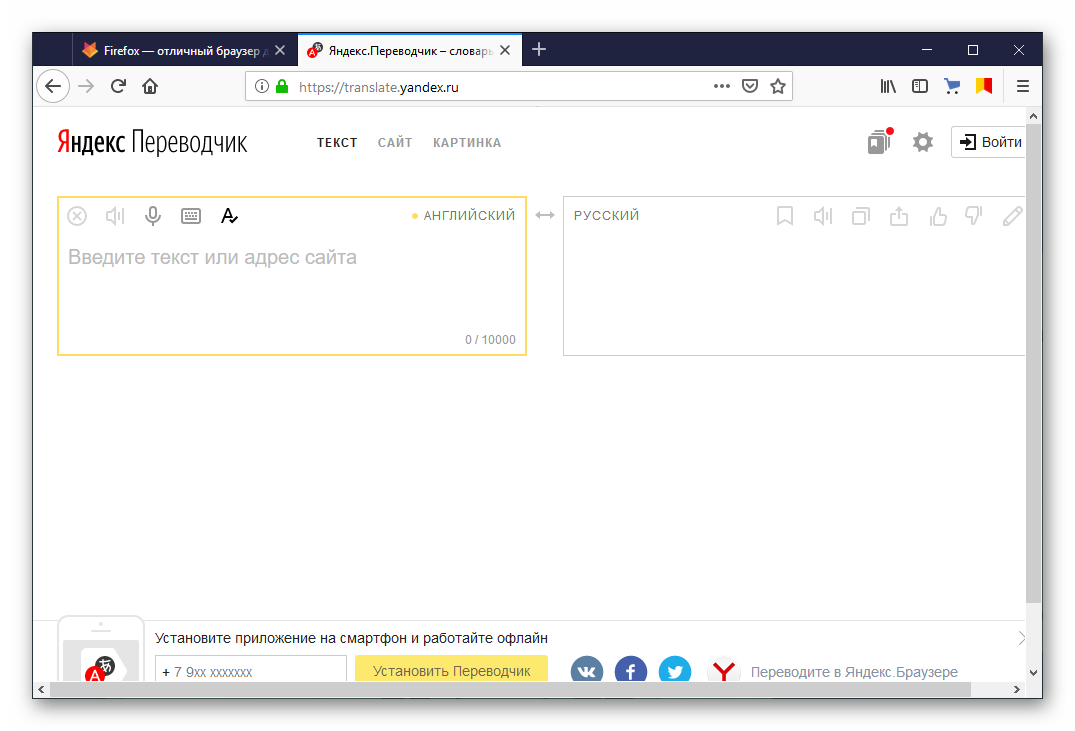 Давайте посмотрим на доступный функционал и дизайн онлайн-переводчика. Для удобства восприятия разобьем дальнейшее повествование на несколько логических блоков.
Давайте посмотрим на доступный функционал и дизайн онлайн-переводчика. Для удобства восприятия разобьем дальнейшее повествование на несколько логических блоков.
Пользовательский интерфейс
После перехода на нужную страницу мы видим:
- в левом верхнем углу экрана – логотип и одновременно кнопка перезагрузки сервиса (клик ЛКМ делает обновление страницы);
- на одном уровне с лого находится несколько вкладок и кнопок: текст (проверка текстового фрагмента), сайт – перевод интернет-площадки, картинка – локализация графического объекта;
- в правом верхнем углу видим кнопки для авторизации, подборки (создание собственных коллекций и библиотек) и пользовательских настроек;
- ниже видим два пустых поля для копирования исходного материала и генерации отредактированного.
Если кликнуть на «шестеренку», то появится меню настроек.
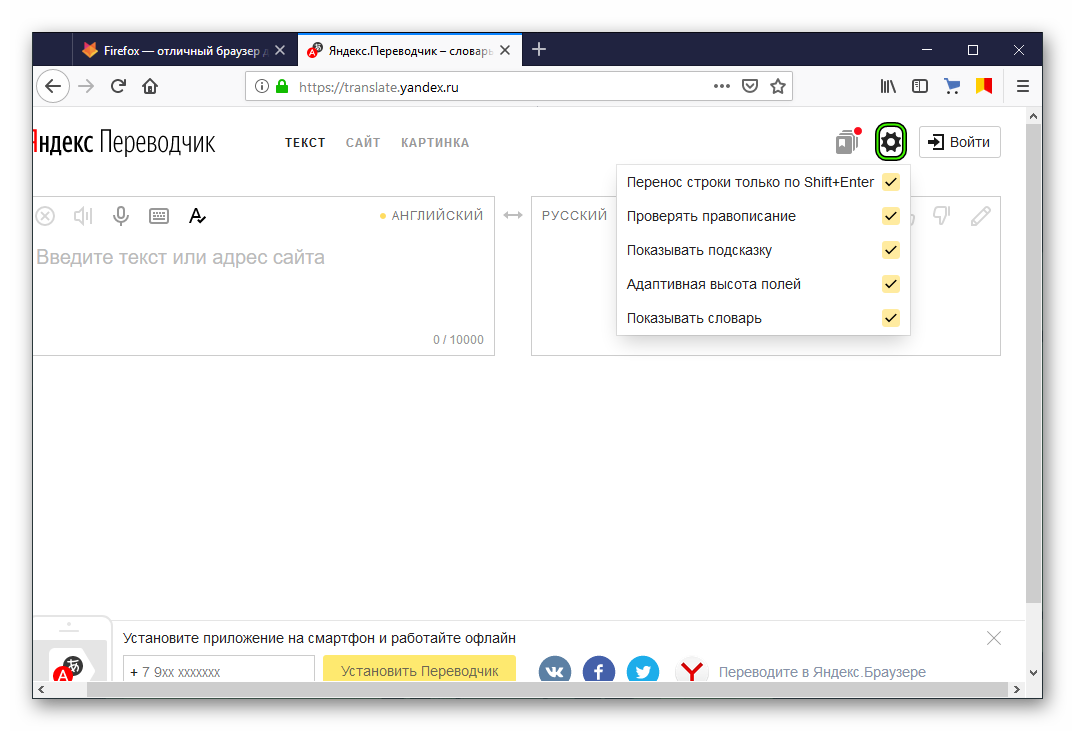
Оно включает в себя следующие опции:
- Сочетание клавиш Shift + Enter заменяет стандартное нажатие Enter, а оно уже включает перевод;
- проверка правописания;
- демонстрация подсказок для всех функций;
- автоподбор для высоты текста;
- активация/деактивация встроенного словаря.
Практическое использование
Для перевода текстового фрагмента достаточно выполнить несколько шагов:
- Найти необходимый материал, выделить его и скопировать в буфер обмена сочетанием клавиш CTRL + С. Либо же кликнуть по нему ПКМ и выбрать соответствующий пункт.
- Затем перейти на страницу сервиса, щелкнуть по левому полю ЛКМ и вставить туда текст.
- Система автоматически проведет конвертацию и в правом углу появится готовый материал.
Над полями также есть несколько кнопок, функционал которых заслуживает внимания:
- «крестик», обведенный в кружок, отвечает за очистку пользовательской информации;
- нажатие на «динамик» озвучивает введенный текст (полезно при изучении иностранных языков);
- «микрофон» активирует голосовой ввод;
- «клавиатура» запускает экранную разновидность периферии;
- большая буква «А» отвечает за автоматическое исправление опечаток.
Как перевести страницу в Мозиле на русский язык
К сожалению, в стандартной версии интернет обозревателя Mozilla Firefox нет автоматической функции перевода текстовой части веб-сайта, но это не должно послужить поводом для смены браузера.
Существует большое количество сервисов для онлайн преобразования веб-страниц с одного языка на другой, а также не мене обширный список программных модулей, способных «научить» пользовательский браузер переводить текст с различных иностранных сайтов.
Имеется, несколько решений и методов, чтобы осуществить перевод страниц в Firefox.
Из них можно выделить два самых распространённых типа перевода страниц с иностранного языка на русский язык. Разница между ними заключается в конвертации текста сайта целиком или определённого, интересующего пользователя конкретного фрагмента печатного материала. Конечно же о профессиональном переводе, учитывающем все нюансы той или иной сферы деятельности, никто не говорит, но для того чтобы понять общий смысл текста веб-ресурса, этого должно хватить (тем более, что среднестатистический пользователь, с небольшим процентом исключения, зачастую не сталкивается со сложной прочтения профессионально-технической документацией).
Наиболее популярные среди посетителей всемирной интернет сети является плагин переводчик для Firefox. Всевозможных плагинов существует достаточно много, порядка шестисот штук.
Рассмотрим один из самых востребованных вариантов такого дополнения — S3. Google Translator.
Для начала в меню браузера Mozilla Firefox необходимо выбрать вкладку «Дополнения» (Add-ons).
Далее в строчке поиска необходимо набрать слово «Переводчик» (translator).
Примечание: Не важно, на каком языке это слово будет введено при поиске. Затем ищем, находим понравившийся он-лайн переводчик и нажимаем на кнопку «Установить» (Install)
Затем ищем, находим понравившийся он-лайн переводчик и нажимаем на кнопку «Установить» (Install).
Завершающим этапом для установленного приложения, необходима активация через перезагрузку расширения. Для этого надо выполнить действие «Перезапустить сейчас» (Restart now).
После всех выше перечисленных действий, для он-лайн перевода содержимого интернет ресурсов нужно будет нажать на иконку переводчика и выбрать интересующий пункт для конвертации текста с иностранного языка на родной или любой другой, доступный для восприятия:
Перевод фрагмента текста
Для того, чтобы перевести фрагмент текста пользователю необходимо выделить интересующий текст, выбрать действие «Перевести выделенный текст» (translate selected text). В низу страницы всплывет окно переводчика, где надо указать язык, на который необходимо перевести интересующую информацию. Далее нажать кнопку «Перевести» (translate).
Перевод всего текста с интернет ресурса на иностранном языке
Для возможности перевести весь текст потребуется выбрать действие «Перевести страницу» (translate the page). Вверху страницы всплывет строка переводчика, где надо указать язык, на который необходимо перевести страницу.
Благодаря многообразию дополнительных разрешений пользователь может поэкспериментировать с различными приложениями и выбрать для себя самый удобный инструмент из доступных предложений. Любое расширение для Mozilla Firefox легко как добавить, так и удалить, в случаи ненадобности.
Многим пользователям Mozilla Firefox не хватает встроенного переводчика, который сможет переводить выделенный текст на сайте или страницу целиком. Хоть данная функция не включена в браузер по умолчанию, существует множество плагинов, которые восполняют этот функционал. В этой статье вы найдете из предложенных дополнений удобный переводчик страниц для Firefox.
Автоматический перевод онлайн-страницы на русский в Google
Использование сторонних плагинов и сайтов-переводчиков крайне неудобный процесс, поскольку у пользователя возникает необходимость открытия новых окон. Поэтому разработчики Гугла внедрили «родной» переводчик, отказавшись от сторонних средств. Гугл Хром не знает, пожалуй, только самые редкие языки, обеспечивая при этом молниеносный перевод большинства языков мира.
В тех случаях, когда нужные вам данные размещены на порталах с непонятным для вас языком, вы сможете быстро и легко перевести его. Для того чтобы сделать автоматический перевод, следуйте инструкции:
- найдя требуемый текст, щелкните на ярлык переводчика;
- в появившемся меню нажать «Перевести»;
- текст будет автоматически переведен, при этом будет сохранено первоначальное оформление.
Программа сама определяет язык оригинала для последующей работы. Для того чтобы осуществить обратную процедуру, то есть вернуть текст к первоначальному виду, вам поможет следующая инструкция.
- перейти на страницу с нужным текстом;
- щелкнув на ярлык у адресной строки, нажмите «показать оригинал».
Для осуществления настройки (например, включение, выключение) встроенного переводчика следует выполнить следующие шаги:
- Открыть меню Google Chrome нажатием на ярлык.
- Открыть «Настройки» и там открыть меню «Дополнительные настройки».
- В меню «Языки» поставить галочку (или убрать ее) у опции «Предлагать перевод» в тех случаях, когда язык страницы отличается от языка браузера.
Девушки — это как компьютер: вы их грузите — они на вас виснут
Почти цитата)
Хочется рассказать о своих методах онлайн-перевода страниц буржуйских сайтов в Mozilla Firefox. Это может быть как перевод всего сайта, так и отдельно выделенного текста, а так же голосовая озвучка выделенного.
Самое простое
и часто мной используемое это . Дополнение к браузеру Firefox (а сегодня мы говорим только об этом интернет-обозревателе), упрощающее посещение не русскоязычных сайтов. В своем арсенале имеет более 50 языков и доступно автоопределение языка оригинала. Сразу после установки S3.Google Переводчика, на мой взгляд, стоит убрать с панели инструментов не очень нужный и мешающий элемент дополнения.
В настройках легко задать нужное сочетание клавиш для моментального перевода страниц сайтов.
Заходим на буржуйский сайт. Нажимаем нужное сочетание клавиш (в моём случае это Alt+S) и страница моментально переведена на выбранный вам язык. В дальнейшем все страницы этого сайта
будут переводиться автоматически, без вашего участия. Советую также выставить галочку в строке «Перевод выделенного текста на лету». Выделяем курсором нужный текст на сайте и получаем мгновенный автоматический перевод.
Вот такое простенькое дополнение разрушит все препятствия в непонимании иностранного языка, позволит читать газеты и материалы далёкого Африканского племени «Тумба — Юмба». Если правда компьютеры им уже завезли.
Второе расширение
не менее интересное, но пользуюсь им в основном при переводе выделенного текста. Это для Firefox. По выделенному тексту пр.кн.мышки — ImTranslator: Google Translate.
Текст моментально переведён в отдельном окошке, которое очень удобно перебросить на второй монитор чтобы оно не загораживало страницу сайта.
При помощи расширения можно моментально переводить полностью всю веб-страницу сайта: кнопки Alt+P. Присутствует функция Pop-up Bubble (перевод выделенного на веб-странице текста во всплывающем окне). Голосовой синтезатор речи (текст-речь). Программа проверки правописания, многоязычный словарь, виртуальная клавиатура, русский декодер, обратный перевод и многое, многое другое. Если кому интересны настройки и подробное описание расширения можете перейти и изучить мощную «удалялку» языкового барьера.
Тихим храпом подошли к третьему инструменту
. Онлайн- — бесплатная программа для перевода текста. В любом месте всегда можно выделить текст, нажать комбинацию клавиш Ctrl+Alt и получить перевод выделенного текста с любого языка, на любой переводимый язык.
Программное обеспечение настолько простое что в ней разберётся любой грудничок.
Использую её в основном когда нет желания ломать глаза над текстом какой-либо статьи. Выделяю весь текст сайта. Нажимаю кнопки Ctrl+Alt. Далее по кнопке воспроизвести.
Вот такие дела ребята.
Помогите жертве капиталистического катаклизма. Делитесь постом в соц. сетях:
Плагин Google Translator for Firefox для перевода фраз и слов очень удобен.
Чему отдать предпочтение?
Вот и все, что касается решения вопроса о том, как в «Мозиле» переводить страницы на русский язык. Естественно, здесь были рассмотрены далеко не все надстройки-переводчики, а только самые популярные. Что использовать для перевода? В большинстве случаев пользователи отдают предпочтение S3 Google Translator. Связано это с тем, что плагин построен по образу и подобию его старшего брата — оригинального переводчика Google Translator, который отличается достаточно большой языковой базой данных (поддерживает порядка 50 мировых языков).
Однако, если пользователю по каким-то причинам требуется произвести перевод текста определенной тематики, все равно придется обращаться к онлайновым системам машинного перевода вроде той, что была описана выше, несмотря даже на некоторые ее недостатки. Зато в этом случае можно получить перевод, действительно максимально приближенный к оригиналу.
Помимо перевода, LinguaLeo English Translator отображает транскрипцию слов и иллюстрации к ним. Расширение умеет озвучивать оригинальный текст с помощью синтезатора речи. Лучше всего оно работает с отдельными словами или фразами, показывая несколько вариантов перевода. Но также умеет переводить и не слишком объёмные фрагменты текста.
Этот переводчик — часть онлайн-сервиса LinguaLeo , который помогает изучать английскую лексику. Поэтому у LinguaLeo English Translator есть одно весомое преимущество. Вы можете сохранять выделенные слова и словосочетания, чтобы потом запоминать их с помощью словарных карточек и специальных упражнений на сайте или в приложениях сервиса. С другой стороны, расширение переводит только с английского.
Чтобы увидеть окошко с результатом, можно выделить текст и вызвать LinguaLeo English Translator через контекстное меню. Но если нужно перевести одно слово, достаточно дважды кликнуть по нему левой кнопкой мыши. Расширение также поддерживает вызов перевода с помощью горячих клавиш.


